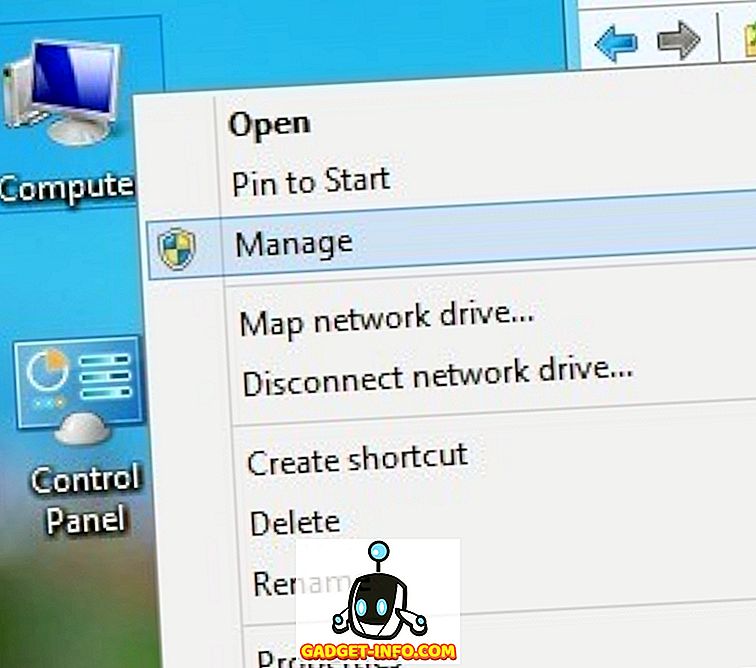Jag köpte nyligen en Brother trådlös skrivare och jag måste säga att det är riktigt trevligt att kunna skriva ut från min bärbara dator medan du sitter ute på verandan. Inga kablar, ingen är tvungna att hålla min dator på en gång plats, etc. Det är super bekvämt. Det är om din trådlösa skrivare fungerar som den ska.
Precis som med någon annan teknik, blir det mer komplicerat och ibland mer felaktigt, ibland när det blir mer avancerat. Det är mycket sant med trådlösa skrivare. De kommer att fungera bra i en vecka, då plötsligt när du måste lämna till flygplatsen i en rush, kommer det inte skriva ut ditt boardingkort!

I den här artikeln kommer jag att gå igenom så många felsökningstips som jag har lärt mig under åren när jag arbetar med de två trådlösa skrivarna jag har hemma. Det är trevligt att ha två, för när man misslyckas kan man alltid använda den andra som backup. Men jag köpte inte två för det syftet, vilket helt skulle besegra syftet att köpa en trådlös skrivare.
Metod 1 - Starta om allt
Det första jag insåg med att ha en trådlös skrivare är att det är helt på den trådlösa routerns infall. Om din router har problem, vilket de gör hela tiden, kommer din skrivare inte längre att fungera. Detta gäller även om du kan ansluta till Internet med en dator som är trådlös ansluten. Jag kan inte berätta hur många timmar jag slösat bort med att försöka ändra inställningarna på skrivaren och datorn, bara för att ta reda på att jag var tvungen att starta om routern och allt fungerade bra!
Så det första du bör göra är att stänga av datorn och stäng av skrivaren. Fortsätt och starta om den trådlösa routern genom att dra ur kontakten och vänta sedan i 30 sekunder och sätt sedan in den igen. Sätt sedan på datorn och sätt sedan på skrivaren. Låt allt ansluta och försök skriva ut igen.
Metod 2 - Kontrollera trådlösa anslutningar
Det andra du behöver göra är att se till att skrivaren fortfarande är ansluten till det trådlösa nätverket. När du en gång har skrivit en skrivare glömmer du att det beror på det trådlösa nätverket. Det kan hända att du ändrar din trådlösa router (lösenord, läge, SSID osv.) Och din skrivare kopplas inte längre till.
Det viktigaste att göra är att skriva ut nätverkskonfigurationsbladet direkt från skrivaren. Det finns vanligen en knapp eller ett menyalternativ som låter dig skriva ut den aktuella nätverksstatusen. Det kommer att berätta om det är anslutet till det trådlösa nätverket eller inte. Om du ser en IP-adress som 169.254.xx betyder det att skrivaren inte är korrekt ansluten till nätverket.

I det här fallet måste du antingen manuellt lägga till den till nätverket på själva skrivaren eller måste ansluta den till datorn och sedan konfigurera den för att återansluta till det trådlösa nätverket. Sine-skrivare tillåter dig även att köra programvaran och ansluta skrivaren till det trådlösa nätverket utan att behöva ansluta skrivaren till datorn via kabel. Det skapar i grunden ett ad hoc-trådlöst nätverk mellan skrivaren och datorn och behöver därmed ingen trådlös router.
Om du har en HP-skrivare kan du också kolla in deras webbplats, som ger omfattande detaljer om återanslutning av din trådlösa skrivare till nätverket:
Felsöka trådlös utskrift - HP
Om du har en Lexmarks trådlösa skrivare har de den här guiden online:
//images.lexmark.com/publications/pdfs/2007/c925/html/en/info-you-need-to-set-up-printer-on-wireless-network-topic.html
Brother har också en generell guide för de flesta av sina trådlösa skrivare. Du kan också använda den för din skrivarmodell också.
Brother Wireless Felsökningsguide
Om du är säker på att din trådlösa skrivare är ansluten till nätverket, måste du se till att din dator är ansluten till nätverket. Se till att du kan bläddra på Internet eller något sådant.
Metod 3 - Antivirus / Firewall-program
Installerade du nyligen någon programvara på din dator som ett antivirusprogram eller någon form av Internet Security-svit eller ytterligare brandvägg? Många gånger kan program som Norton Internet Security eller McAfee eller Comodo Firewall blockera anslutningen från din dator till din skrivare. Försök att inaktivera eventuella antivirusprogram eller säkerhetsprogram och kontrollera om det löser problemet med skrivarens anslutning.
Om du installerade någon annan programvara som virtualiseringsprogram, är det bäst att avinstallera dem och försök igen. Avinstallera bara något om du nyligen installerat det och började se det här problemet.
Metod 4 - Konfigurera skrivare
Jag snälla nämnde det ovan, men det är värt att gå igen. Om du bytte ut en gammal router eller ändrat vissa inställningar på din router kanske du måste konfigurera om skrivaren för att den trådlösa utskrift ska fungera. Om du ändrade:
1. Trådlöst lösenord eller trådlöst säkerhetsprotokoll (WEP, WPA, WPA2, etc)
2. SSID (nätverksnamn) på din trådlösa router
3. Aktiverade någon form av filtrering som MAC-adressfiltrering eller AP-isolering
I dessa fall måste du ändra inställningarna på skrivaren för att matcha routern och anslut sedan igen.
Metod 5 - Ändring av IP-adress
Normalt kommer din skrivare att ha samma IP-adress på det lokala nätverket eftersom det är hyresavtalet aldrig upphör att gälla så länge det kommunicerar med DHCP-servern varje par dagar. Det finns emellertid tid då skrivarens IP-adress ändras och plötsligt kommer utskriftsförmågan att gå iväg.
Det enklaste att göra i det här fallet är helt enkelt att ändra skrivarens IP-adress på din dator. På en Mac kan du bara ta bort skrivaren och sedan lägga till den med den nya IP-adressen. På Windows kan du ändra portens IP-adress eller du kan ta bort och lägga till skrivaren igen om du vill.

Observera att du aldrig kommer att få detta problem om du använder cd-skivan som medföljde skrivaren för att installera skrivaren. Anledningen till det är att den programvara som installerats på datorn automatiskt kommer att upptäcka någon adressändring på skrivaren och skicka utskriftsjobb till rätt IP-adress. Om du installerar drivrutinen och sedan manuellt lägger till en TCP / IP-skrivare i Windows måste du manuellt radera skrivaren och lägga till den igen för att kunna skriva ut.
Metod 6 - Ladda ner senaste användningsområden
Om du fortfarande inte kan räkna ut saker, försök ladda ner det senaste installationspaketet till din skrivare direkt från tillverkarens webbplats. Ibland kan den cd som medföljer skrivaren inte ha de senaste drivrutinerna och det är bäst att ladda ner dem direkt från webbplatsen.
En annan sak du kan göra för att minska problemet är att försöka skriva ut från flera datorer. Om du installerar din trådlösa skrivare på flera maskiner, försök se om du kan skriva ut från en annan dator. På så sätt kan du snabbt berätta om det är ett problem med skrivaren eller med datorn. Återigen gör det här när du utesluter den trådlösa routern genom att starta om den.
Om du fortfarande har problem med att skriva ut till din trådlösa skrivare, lägg en kommentar här med din inställning och detaljer och vi försöker hjälpa till! Njut av!
![[Uppdatering: Fix är ute] Människor behöver sluta använda Telugu-tecknet för att krascha iPhones](https://gadget-info.com/img/internet/957/people-need-stop-using-telugu-character-crash-iphones-4.jpg)